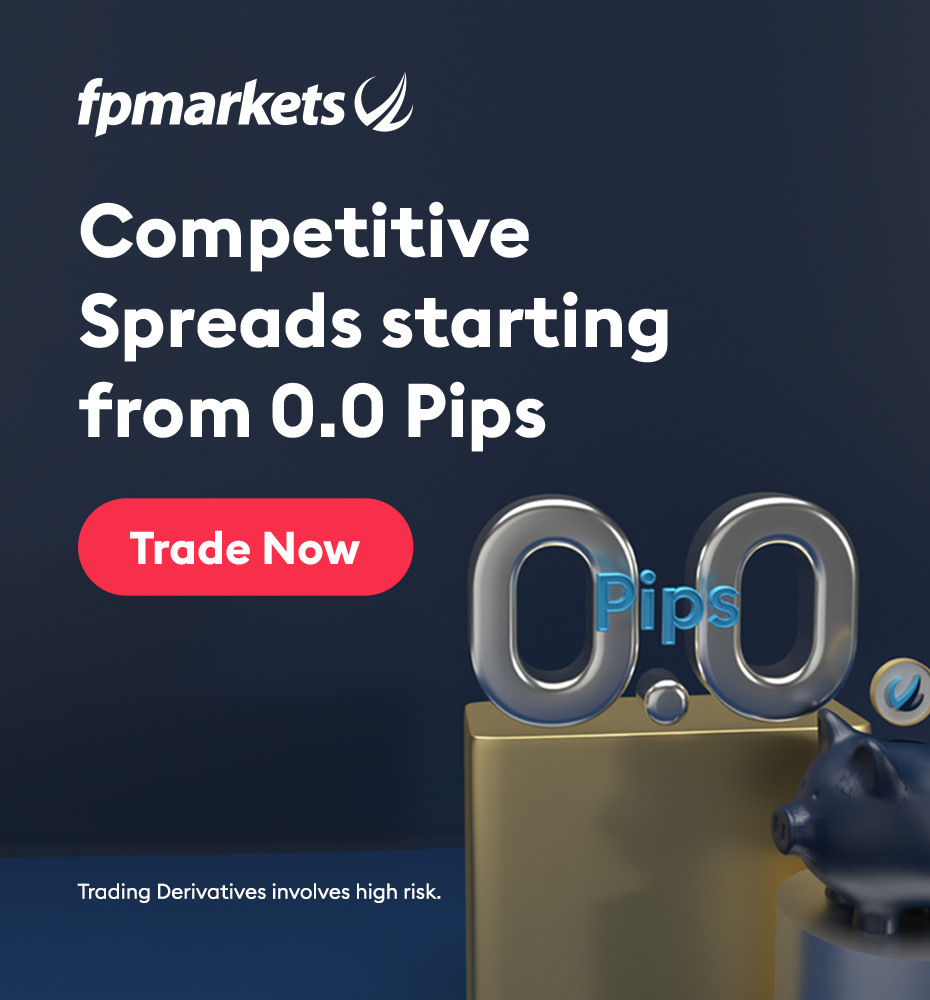Выбор торговой платформы
 MetaTrader
MetaTrader
Торговля в один клик – полезная функция, которая позволяет открывать новые ордера буквально одним щелчком мыши. Чтобы активировать торговлю в один клик на MT5 выполните следующие действия:
1. В меню инструментов перейдите к вкладке параметры.
2. В окне опций нажмите вкладку "Торговля".
3. Отметьте опцию "Торговля в один клик".
4. Прочитайте и согласитесь с положениями и условиями.
5. Нажмите «OK».
Теперь процесс вашей торговли более оптимизирован, а время на выполнение ордеров - минимизировано.
Трейлинг-стоп – инструмент, который отслеживает цену актива и корректируется в зависимости от движения открытой торговли.
Алгоритм установки трейлинг-стопа в МТ5:
1. Правой кнопкой мыши нажмите по строке для вашей позиции и откройте меню транзакции, которое отображается в блоке "Терминал".
2. Выберите "Трейлинг-стоп" и задайте длину в пунктах.
Уровень открытия длинной сделки обозначен зеленой пунктирной линией. Если цена начала повышаться на указанное в настройках расстояние в пунктах, будет активирован трейлинг-стоп. В таком случае на графике он будет обозначен красной пунктирной линией.
Стоп-лосс (SL) и тейк-профит (TP) являются важными инструментами для смягчения рисков и должны присутствовать в стратегии большинства трейдеров. Стоп-лосс предотвращает потерю большой части инвестиций, а тейк-профит помогает вам обезопасить свою прибыль.
Установить стоп-лосс и тейк-профит можно во время открытия новой позиции или после того, как сделка уже была открыта.
Для новой сделки в MT5:
1. Откройте окно "Новый ордер".
2. Введите заранее определенные цены SL и TP в соответствующие поля.
3. Оформите заказ.
Для существующей сделки:
1. Используйте опцию "изменить" в меню.
2. Перетаскивайте уровни стоп-лосс и тейк-профит.
Выбор правильной версии MetaTrader может существенно изменить опыт торговли, ведь каждая платформа предлагает разные функции, инструменты и услуги. MT5 имеет значительные преимущества по сравнению с MT4, а именно:
- Предлагает более широкий спектр инструментов, включая фьючерсы и акции.
- Имеет большие временные рамки и более интегрированные показатели.
- Открывает доступ к экономическому календарю на платформе.
- Предоставляет возможности тестирования и оптимизации.
- Обеспечивает быстрое и стабильное соединение с серверами.
Хотя MetaTrader 5 является более новой версией своего предшественника, многие трейдеры продолжают использовать MetaTrader 4. В соответствии с методами инвестирования, целями и набора необходимых функций, каждый форекс-трейдер может выбрать торговую платформу, которая ему нравится.
1. Запустите платформу MetaTrader 5.
2. На терминале нажмите "Файл", а затем выберите "Войти в торговый счет".
3. Войдите с данными, используя присланное брокером электронное письмо.
4. Выберите из списка сервер, к которому нужно подключиться.
5. Нажмите "ОК".
1. Скачайте MT на нужное устройство.
2. После загрузки войдите в MetaTrader с помощью учетных данных.
3. Выберите счет на которым хотите торговать – реальный либо демо-счет.
4. "Новый заказ" в разделе "Инструменты" в MetaTrader откроет окно заказа.
5. Отслеживайте и закрывайте свои позиции и отложенные ордера.
6. Выберите кредитное плечо, настройте стопы и лимиты открытых позиций и ордеров.
1. Загрузите MetaTrader 5.
2. Введите учетные данные реальной или демо-учетной записи.
3. Начните торговать.
С помощью MetaTrader 5 вы можете торговать с любого устройства из какой угодно точки мира и в удобное время. Если вы не хотите загружать MT5 на свой ПК, откройте веб-версию платформы. Чтобы запустить терминал MetaTrader 5, вам нужно лишь подключение к Интернету, браузер и пароль к торговому счету.
 сTrader
сTrader
Экономический календарь содержит в себе даты значительных событий, которые могут повлиять на движение отдельных цен на ценные бумаги или рынки в целом. cTrader предлагает эту незаменимую услугу, чтобы показать своим пользователям будущие экономические события. Воспользоваться этим инструментом вы можете на компьютере, в Интернете и на мобильном устройстве.
Экономический календарь cTrader имеет простой интерфейс. На панели вы можете просмотреть будущие события, связанные с торговой парой, которая вас интересует. Информация в календаре отображается в хронологическом порядке, а нажав на соответствующее поле вы можете получить дополнительные данные.
Платформа cTrader имеет встроенные автоматизированные сигналы от одного из ведущих поставщиков технического анализа – Trading Central. Благодаря анализу рынка Trading Centrals, платформа cTrader автоматически рассчитывает целевые цены и настройки торговли. Сервис ориентирован на анализ многих активов на разных сроках. Алгоритм основан на расчетах нескольких технических индикаторов с настройками в соответствии с периодом, обозначенным на графике.
Существует несколько сервисов, которые предоставляют ежедневную аналитику и ожидаемые уровни для различных инструментов. Сигналы Trading Central могут отображаться как на веб-сайте брокера, так и непосредственно в cTrader.
Шаг трейлинг-стоп – инструмент для защиты прибыли, который позволяет позиции оставаться открытой, пока цена движется в правильном направлении, но закрывать сделку, как только цена изменит направление на определенное количество пунктов. Для cBots значение шаг трейлинг-стопа составляет 10 пунктов.
Например, если текущая цена растет до 100 евро, трейлинг-стоп автоматически повышается на 10 процентов, то есть до 94,50 евро. Если цена упадет ниже 94,50 евро, заказ будет выполнен автоматически. Трейлинг-стоп является полезным для инвесторов, ведь позволяет зафиксировать прибыль и сократить убытки.
Чтобы загрузить настройки для cBot, вам нужно щелкнуть правой кнопкой мыши на экземпляр символа cBot и выбрать во всплывающем меню опцию "Загрузить параметры". Для сохранения параметров cBot повторите процедуру загрузки настроек. Вы должны выбирать "Сохранить параметры", после чего откроется окно с запросом о том, куда вы хотите сохранить файл.
Прежде чем определить наиболее эффективный индикатор платформы cTrader, следует уяснить ключевые моменты вашей торговой стратегии. Например, имеют значение такие факторы, как таймфрейм, актив, частота входов, среднее время удержания ваших позиций и прочее.
Чтобы добавить необходимый индикатор на график, выполняйте следующие действия:
1. Щелкните правой кнопкой мыши внутри диаграммы, к которой вы хотите применить индикатор.
2. При наведении курсора на опцию "Индикаторы" появится контекстное меню.
3. Прокрутите различные категории или найдите нужный индикатор.
4. Нажмите "ОК", чтобы применить настройки по умолчанию.
1. Скачайте cTrader на нужное устройство или откройте веб-версию.
2. После загрузки войдите в cTrader или создайте новую учетную запись.
3. Выберите счет на котором хотите торговать – реальный либо демо-счет.
4. На панели нажмите «Создать новый торговый счет» из выпадающего меню.
5. Найдите нужного брокера и заполните все необходимые данные учетной записи после перехода на официальный сайт.
6. Разрабатывайте стратегию, по которой будете торговать.
Перед тем, как начать работать с cTrader, вам нужно выбрать брокера в зависимости от будущих торговых стратегий. Если вы новичок в сфере трейдинга, платформа cTrader предоставляет возможность регистрации демо-счета, который вы можете использовать сколько угодно. Если вы выбрали брокера и готовы к реальным инвестициям, выполните следующие шаги:
1. Загрузите инсталлятор cTrader с веб-сайта своего брокера.
2. Запустите установочный файл.
3. После завершения инсталляции терминал cTrader запустится автоматически и вы можете начинать торговать.
FAQ’s
CTrader имеет модный пользовательский интерфейс и инструменты для работы дневных трейдеров и скальперов, в то время как платформа MetaTrader 4 обеспечивает лучшее решение для автоматической торговли благодаря обширному сообществу, посвященному созданию EA.
Хотя обе платформы имеют свои преимущества и недостатки, каждая из них предлагает свои уникальные характеристики. В общем, все зависит от ваших предпочтений и торговых стратегий – cTrader и MetaTrader полностью функциональны.
Вместе MT4 и cTrader подняли индустрию финансовой торговли на новые высоты. И здесь мы продемонстрируем вам, на что обращать внимания перед выбором между ними.
Сходства
Как обычный розничный трейдер, вам будет трудно найти какие-либо серьезные недостатки этих платформ, в то время как преимуществ есть немало. И на это есть веская причина: обе платформы существуют уже по меньшей мере десять лет.
Большинства функций этих платформ достаточно для разумной торговли на финансовых рынках. Технические индикаторы, инструменты для создания диаграмм и т.д. – доступны, так что какую бы торговую площадку вы ни выбрали, вы сможете анализировать диаграммы без проблем. Подобным образом обе платформы можно настроить. Добавление индикаторов, дополнительных окон и создание индивидуальных макетов – все это возможно с cTrader и MT4.
Говоря о сходстве между обеими платформами, стоит заметить, что они подходят для торговли CFD и Forex. Они вполне доступны на мобильных устройствах, ПК с Windows и других веб-версиях.
Различия
По сравнению с платформой MT4, cTrader предлагает 26 таймфреймов, что особенно оценят трейдеры-скальперы, поскольку они торгуют на более низких таймфреймах. Вход одним щелчком мыши в cTrader позволяет вам регулировать уровень стоп-лосса или тейк-профита, щелкая и перетаскивая курсор мыши на графике, в то время как MT4 позволяет лишь установить размер торговой позиции в лотах.
То, что выделяет платформу cTrader над конкурирующей платформой MetaTrader, является индикатор глубины рынка и экономический календарь.
Благодаря глубине рынка трейдер имеет лучший обзор ликвидности и может максимально устранить проскальзывания. За счет доступных функций cTrader, пользователи могут выполнять более точные входы на рынок, ведь MT4 включает только одну функцию глубины. В дополнение, разработчики Spotware сделали экономический календарь неотъемлемой частью торговой платформы cTrader, что является немаловажным инструментом для инвесторов.
Когда дело доходит до визуального аспекта двух платформ, между ними довольно заметная разница. С одной стороны, есть MT4 с его старинным дизайном, который очень напоминает Windows 98. cTrader выглядит более изящно и современно, и вы также можете выбрать из множества тем, что является приятной особенностью.
Если мы оглянемся на историю развития торгового программного обеспечения, то увидим, что MetaQuotes покорил рынок своим продуктом MetaTrader, который был разработан в 2005 году с целью надежности. Чтобы сделать его более быстрым, объемным для памяти и процессора, Metatrader был переписан с нуля, добавив ряд функций к существующей торговой платформе MetaQuotes.
Самой большой задачей Spotware для cTrader было выполнить требования по стабильной связи и быстрому выполнению заказов, и компании удалось справиться с этой трудностью. Первый запуск платформы Spotware Systems осуществили в 2011 году, которая с того момента постоянно обновлялась и открывала новые возможности для трейдеров.
Все, что вам нужно для начала торгов – это компьютер с доступом в Интернет, который соответствует техническим требованиям, чтобы вы могли оптимально использовать торговую платформу. Вопрос заключается в следующем – какую торговую площадку выбрать?
Трейдеры Forex используют программное обеспечение, которое можно запросто установить на все мобильные устройства и размещать торговые заказы. Самые популярные торговые платформы на сегодня это MetaTrader и cTrader. Оба ресурса имеют свои плюсы и минусы, поэтому необходимо сравнить их перед началом торговли, с чем мы вам с удовольствием поможем.